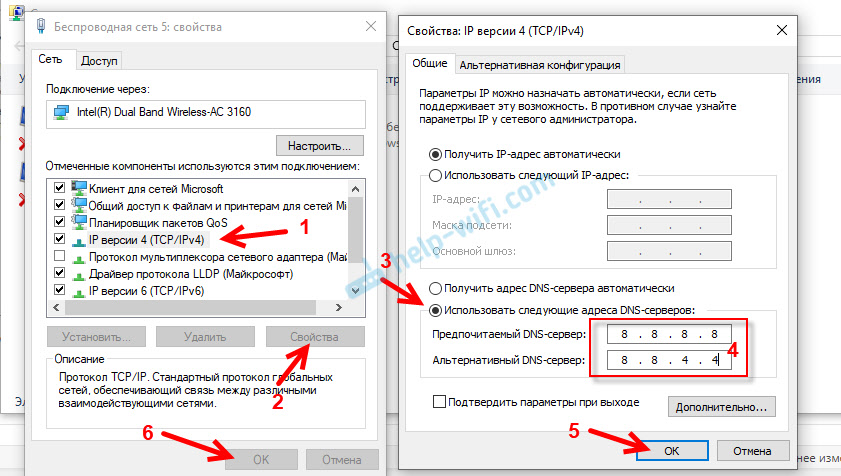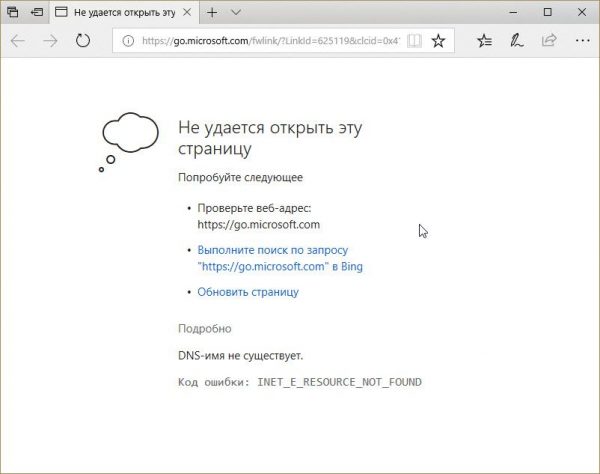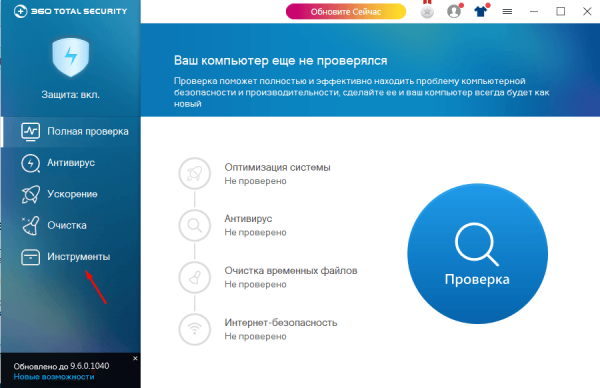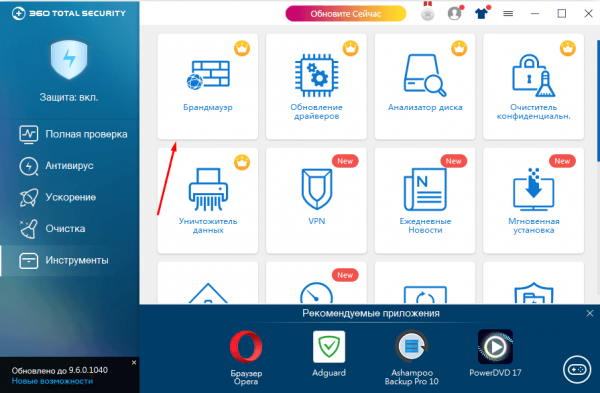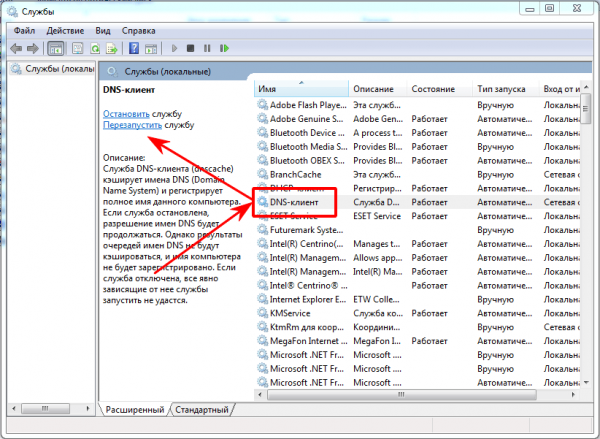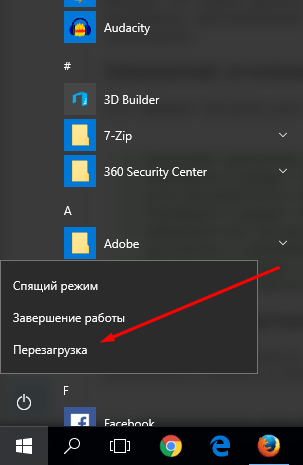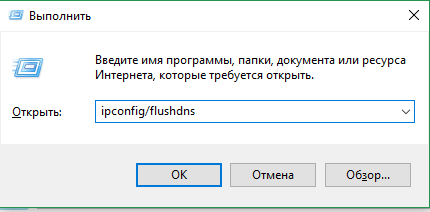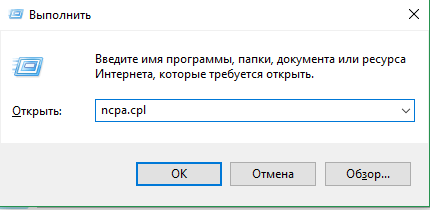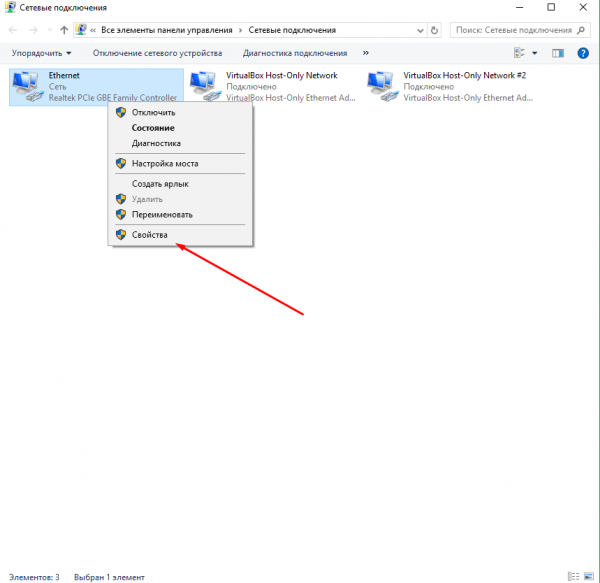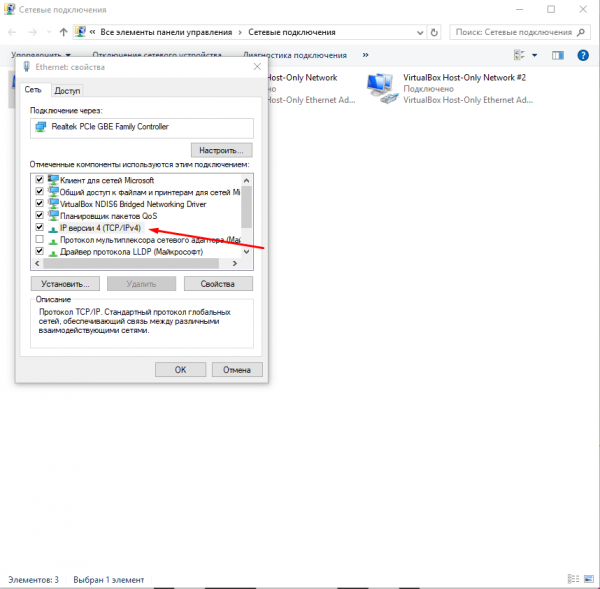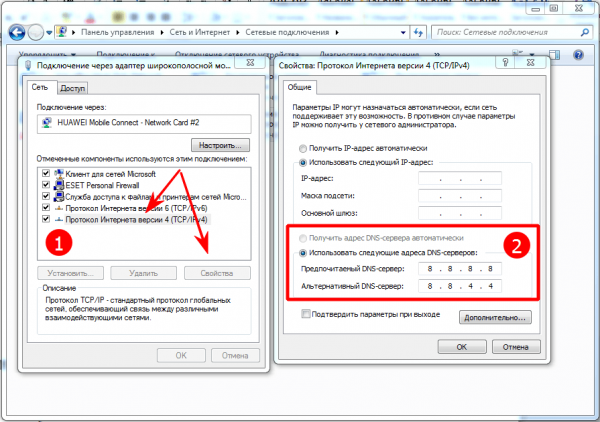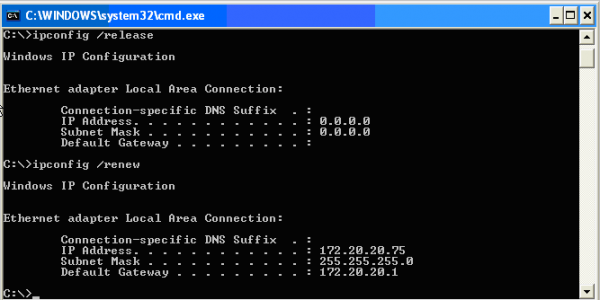windows не удается связаться с устройством или ресурсом основной dns сервер что делать windows
Как исправить ошибку Windows не может связаться с устройством или ресурсом
Экран вашего компьютера мигаетWindows не может связаться с устройством или ресурсом‘ ошибка? Эта ошибка может расстраивать, если вы просто пытаетесь выйти из сети. Однако не стоит поддаваться разочарованию. Вам нужно искать решение для устранения этой проблемы. В этой статье мы собираемся обсудить некоторые эффективные исправления для устранения этой надоедливой ошибки.
После включения системы Windows вы обнаружите, что не можете получить доступ к Интернету. В этой ситуации вы устраняете проблему с помощью программы диагностики сети Windows. После устранения неисправности вы сталкиваетесь с ошибкой:Windows не может связаться с устройством или ресурсом (основной DNS-сервер).» Если вы не знаете, как решить эту проблему, продолжайте читать ниже.
Обычно эта проблема сети возникает из-за проблем DNS или других проблем с сетевым драйвером. Здесь мы перечисляем несколько решений, которые можно попытаться устранить эту ошибку. Определенно, вам не нужно было бы пробовать все из них. Итак, просто двигайтесь вниз, начиная сверху вниз, пока не встретите тот, который действительно решит вашу проблему. Эти решения применимы к различным версиям Windows, таким как 8.1, 8, 7 и 10. Теперь ищите эти разнообразные решения и точно знаете, что вам нужно делать.
Решение 1. Измените настройки адаптера, чтобы исправить ошибку, при которой Windows не может взаимодействовать с устройством или ресурсом.
Вполне возможно, что ошибка «Windows не может связаться с устройством или ресурсом» произошла из-за выбранных настроек адаптера. Если это проблема, выполните несколько быстрых изменений. Чтобы выполнить это действие, выполните несколько простых шагов, перечисленных ниже.
Кроме того, вот лучшие решения для Ваш DNS-сервер может быть недоступен и горизонтальное распределение PFN_LIST_CORRUPT для вас.
Действия по исправлению Windows не могут взаимодействовать с устройством или ресурсом:
#1: Открыто ‘Панель управления‘на вашем компьютере после нажатияpinг на ‘Startвкладка
#2: Перейти кСеть и Интернетвариант
#3: В пределахЦентр управления сетями и общим доступом«раздел, выберите»Просмотр состояния сети и задач«
#4: После этого откройтеИзменение параметров адаптеравкладка
#5: Выберите существующее сетевое соединение и нажмите на него правой кнопкой мыши. После выбора, вы должны нажать наСвойстватаб.
#6: Отметьте «Интернет-протокол версии 4 (IPv4 / TCP)«а затем посетить»Свойства».
#7: Внутри вкладкиОбщиевыберите следующие параметры:
После этого нажмите Хорошо.
Решение 2. Обновите драйвер, чтобы исправить
Другой причиной ошибки «Windows не может связаться с устройством или ресурсом» могут быть устаревшие сетевые драйверы. По этой причине возникает большинство проблем с сетевым подключением. Если вы ищете решение, то обновление драйверов через ручное обновление является правильным ответом.
Действия по исправлению Windows не могут обмениваться данными с устройством или ресурсом (основным DNS-сервером):
Чтобы избавиться от этой надоедливой ошибки, следуйте инструкциям, перечисленным ниже.
#1: Во-первых, посетите официальный сайт вашей сети. Оттуда, ищите ваши драйверы
#2: Далее нужно искать последнюю версию драйвера. Найдя, скачайте этот драйвер и установите его.
Решение 3. Измените файл HostsFile, чтобы исправить ошибку Windows не может обмениваться данными с устройством или ресурсом
Другой причиной появления ошибки «Windows не может связаться с устройством или ресурсом» может быть файл вашего хоста. Поэтому рекомендуется избавиться от этих файлов, чтобы перестать видеть эту досадную ошибку на экране вашего компьютера.
Шаги по редактированию HostsFile:
Чтобы устранить эту раздражающую проблему, вам необходимо выполнить следующие шаги:
#1: Изначально зайдите в системную папку и откройте ‘Windows (C 🙂».
#2Оттуда откройWindows‘ а потом, ‘System32». Далее выберитедрайверы«вариант, а затем»и т.д».
#3: Теперь найди хостов файл и откройте его с помощью Блокнот.
#4Выберите все в этом файле, а затем удалите его.
#5: Наконец, нажмите на ‘Сохраните«И не забудьте здесь, чтобы выбрать»Все файлы‘при сохранении для типа файла.
Решение 4. Перейти к общедоступному DNS
Ошибка «Windows не может связаться с устройством или ресурсом» может быть связана с проблемой DNS. Если это так, вам следует переключиться на публичный DNS Google. Для этого выполните следующие шаги.
Действия по исправлению Windows не могут обмениваться данными с устройством или ресурсом (основным DNS-сервером):
Чтобы устранить эту ошибку, вам необходимо выполнить шаги, указанные ниже.
#1: Посетите панель управления и выберите «Сеть и интернет».
#2: Выбрать ‘Центр управления сетями и общим доступом«
#3: Выбрать ‘Изменение параметров адаптера«
#4: Выберите свою сеть и нажмите на нее правой кнопкой мыши
#5Далее выберитеСвойстваи выберитеInternet Protocol Version 4 (TCP/IPv4)«под вкладкой»сетей».
#6Теперь выберитеИспользовать следующие адреса DNS-серверов«на вкладке»Общие».
#7: Наконец, установите вашПредпочитаемый DNS-серверк 8.8.8.8 и затем нажмите Хорошо.
Кстати, если вы сталкиваетесь с Razer Synapse не открывается выпускать или Сервис Hamachi остановлен ошибка, вот лучшие решения для вас.
Решение 5.Очистите кеш DNS, чтобы исправить ошибку Windows не может обмениваться данными с устройством или ресурсом.
Если вышеуказанный метод не работает для вас, вы должны попытаться прояснить ситуацию. Повреждение DNS-кэша может быть причиной проблемы «Windows не может связаться с устройством или ресурсом». Если это так, вы должны выполнить уборку.
Шаги по очистке кеша DNS:
Теперь следуйте приведенным инструкциям, чтобы очистить кэш вашего DNS-сервера.
#1: Начать с запускаКомандная строкав вашей системе. После этого убедитесь, что вы выбралиЗапуск от имени администратора».
#2Затем введите команду как ‘IPCONFIG / flushdnsи, наконец, нажмитеEnter».
Решение 6. Найдите вредоносное ПО
После того, как вы попробовали все вышеупомянутые исправления и не смогли подключиться к сети, вполне возможно, что компьютер мог быть заражен каким-либо вредоносным ПО. В этом случае вам необходимо тщательно очистить систему. При обнаружении любого вредоносного ПО пользователи должны немедленно удалить его. Для этого они могут использовать профессиональную программу, такую как Защитник Windows.
Действия по исправлению Windows не могут обмениваться данными с устройством или ресурсом (основным DNS-сервером):
Чтобы устранить эту проблему, запустите проверку на наличие вредоносных программ в вашей системе.
#1: Во-первых, вы должны запуститьПараметры».
#2: Выбрать ‘Обновление и безопасность«а затем посетить»Безопасность Windows».
#3: Выбирать ‘Защита от вирусов и угроза затем нажмите наЗапустите новое расширенное сканирование».
#4: Далее выберите для выполненияПолное сканированиеи, наконец, нажмитеСканируй сейчас».
Кроме того, нажмите здесь, чтобы узнать больше о Восстановление файлов Windows.
Решение 7. Обновите сетевой драйвер автоматически
Проблема «Windows не может связаться с устройством или ресурсом» может быть связана с неисправным сетевым драйвером. Чтобы устранить эту проблему, пользователи должны обновить свои сетевые драйверы. Обычно существует два способа обновления драйвера: автоматически или вручную.
В первом решении мы перечислили шаги, которые необходимо выполнить, чтобы обновить сетевой драйвер вручную. Здесь вы должны выбрать последнюю версию с официального сайта вашего драйвера и установить его.
Когда дело доходит до автоматического обновления драйверов, вам не нужно сталкиваться с какими-либо сложностями. Люди, у которых нет терпения, навыков работы с компьютером или времени для обновления сетевого драйвера вручную, могут делать это автоматически с помощью сторонних программ, таких как Водитель Легко, Эта программа автоматически распознает систему и ищет лучшие драйверы для вашей версии Windows и сетевой карты. Driver Easy автоматически загрузит сетевой драйвер и установит его.
Действия по исправлению Windows не могут обмениваться данными с устройством или ресурсом (основным DNS-сервером):
Чтобы устранить эту проблему, обновите сетевой драйвер с помощью Driver Easy следующим образом.
#1: Скачать драйвер Easy и установить то же самое.
#2: Запустите программу и нажмите «Сканировать сейчас.» Далее эта программа просканирует вашу систему и найдет любой проблемный драйвер.
#3: Нажать на ‘Обновить, ‘рядом с сетевым драйвером для загрузки и установки правильной версии драйвера. Это действие можно выполнить даже с бесплатной версией Driver Easy.
#4: Остальное можно выбратьОбновить вседля автоматической загрузки и установки последней версии всех ваших драйверов, которые устарели или отсутствуют на вашем компьютере. Для реализации этой функции вам нужна премиум-версия Driver Easy. Эта версия имеет полную поддержку, а также 30-дневную гарантию возврата денег. Если вы выберетеОбновить все«Вы попадете в окно обновления.
Шаг 5: Как только вы обновили драйвер, посмотрите, была ли ваша проблема решена или нет.
Если вы по-прежнему сталкиваетесь с проблемой «Windows не может связаться с устройством или ресурсом», проверьте, не возникла ли у вас проблема с кэшем загрязнения DNS. Это может быть причиной, по которой вы не можете подключиться к Интернету.
Действия по исправлению Windows не могут обмениваться данными с устройством или ресурсом (основным DNS-сервером):
Чтобы проверить проблему с кэшем загрязнения DNS, выполните следующие инструкции.
#1: Нажмите клавишиWindows‘+’R‘вместе для вызова диалогового окна Run.
#2: Войти ‘CMDи ударилEnterдля открытия окна командной строки.
Убедитесь, что шаг 3 и шаг 4 вернуть тот же IP-адрес. Если адрес совпадает, у вас не возникает проблема с кешем загрязнения DNS. Если нет, то проблема с сетью возникает из-за кеша загрязнения DNS.
Итак, это одни из самых эффективных решений проблемы. Windows не может связаться с устройством или ресурсом. Попробуйте эти методы один за другим, пока не найдете то, что действительно работает для вас. Теперь не ждите и решите эту досадную проблему самостоятельно, используя эти невероятные решения.
Windows не удается связаться с устройством или ресурсом основной DNS-сервер. Как исправить?
Когда на компьютере пропадает доступ к интернету, в браузере перестают открываться сайты и появляются разные ошибки – я рекомендую запускать диагностику неполадок. Так вот в результате диагностики могут появляться самые разные ошибки. Одна из таких ошибок: «Windows не удается связаться с устройством или ресурсом (основной DNS-сервер)» в Windows 10, Windows 8 (8.1) и Windows 7. Из самого описания уже понятно, что проблема как-то связана с DNS. Нет связи с DNS-сервером, который прописан (или автоматически присвоен) в свойствах нашего подключения к интернету.
Из-за этих DNS в Windows очень часто перестает работать интернет и происходят разные сбои. Подключение к интернету по Wi-Fi или через сетевой кабель вроде бы работает, соединение установлено, ошибок никаких нет, а сайты в браузере не открываются. Делаем диагностику – получаем ошибку связанную с работой DNS-серверов. При чем это не обязательно должна быть ошибка, о которой речь идет в этой статье. Очень часто можно увидеть ошибку DNS-сервер не отвечает. Можно сказать, что это одинаковые неполадки, и решения будут примерно одинаковые. Чтобы лучше понимать проблему, в двух словах расскажу о DNS-серверах. Они выполняют очень важную задачу – преобразовывают привычные нам адреса сайтов на IP-адреса. После чего браузер уже загружает сайт. Если DNS-сервер не работает, то соответственно браузер не может получить доступ к сайту, так как не может узнать его IP-адрес по которому он расположен. Обычно мы автоматически получаем настройки DNS от интернет-провайдера и используем их сервера. Можно вручную изменить эти настройки. Например, прописать адреса публичных DNS-серверов Google. Это, кстати, одно из самых эффективных решений этой проблемы.
Вот как выглядит ошибка в результате диагностики сетей Windows:
В браузерах будут появляться разные ошибки связанные с DNS, или сообщения, что не удается установить соединение с сайтом, не удалось найти IP-адрес сервера и т. д. В Хроме может быть код ошибки DNS_PROBE_FINISHED_BAD_CONFIG.
Но это не важно. Проблема понятна, и что с ней делать тоже понятно.
Решения ошибки связи с основным DNS-сервером в Windows
2 Нужно прописать статические адреса DNS-серверов от Google. Я рекомендую делать это даже если у вас все работает и нет никаких проблем. Как показывает практика, публичные DNS-сервера Google работают более стабильно и быстро по сравнению с серверами интернет-провайдера. Больше информации об этих публичных серверах есть по ссылке, которую я оставлял в начале статьи.
Нам нужно открыть окно «Сетевые подключения». В Windows 10/8/7 это можно сделать по-разному. Например, через панель управления и параметры. Но есть одно универсальное решение – нажимаем сочетание клавиш Win+R, копируем команду ncpa.cpl и выполняем ее нажав Ok. Дальше правой кнопкой нужно нажать на адаптер, через который у нас подключен интернет и открыть его «Свойства».
Дальше открываем свойства «IP версии 4 (TCP/IPv4)» и в соответствующих полях прописываем DNS адреса: 8.8.8.8 и 8.8.4.4
После нажатия на Ok система немного «подумает» и все должно заработать. Если сайты не начнут открываться, то перезагрузите компьютер.
3 Запуск/Перезапуск службы DNS-клиент. В Windows есть служба, которая управляет работой DNS. Вряд ли она отключена, но нужно проверить. Заодно и выполнить ее перезапуск.
Нажимаем правой кнопкой мыши на службу «DNS-клиент» и выбираем «Перезапустить». Подтверждаем перезапуск. А если она изначально отключена, то выбираем «Запустить». Так же можно открыть ее свойства и остановить службу, а затем снова ее запустить.
Очень часто не удается перезапустить службу «DNS-клиент». Пункты меню просто не активны. У меня сейчас такая же проблема, хотя раньше все получалось (скриншот выше из старой статьи). В чем причина – пока что не знаю.
В таком случае запустите командную строку или Windows PowerShell (можно начать сочетание клавиш Windows + X) от имени администратора и по очереди выполните следующие команды:
ipconfig /flushdns
ipconfig /registerdns
netsh winsock reset
4 Можно еще выполнить полный сброс настроек сети. На эту тему я уже писал отдельные инструкции:
Думаю, какое-то из этих решений должно помочь избавится от данной ошибки. Если все получилось – расскажите нам об этом в комментариях. Напишите, что конкретно помогло и после чего у вас вылезла эта ошибка. Если не помогло – задавайте вопросы.
Как устранить ошибку «Windows не удаётся связаться с устройством или ресурсом (основной DNS-сервер)»
Работая в браузере, иногда можно получить ошибку, сообщающую, что Windows не удаётся связаться с каким-то устройством или ресурсом. Появляется она из-за сбоя при подключении к DNS серверу.
Из-за чего возникает ошибка
Причины, по которым подключение к серверу осуществляется нестабильно, могут быть разными:
О проблемах с DNS будет уведомлять ошибка «Windows не удаётся связаться с устройством или ресурсом (основной DNS-сервер)», увидеть которую можно в окне браузера после неудачной попытки перехода на сайт.
Браузер выдает ошибку «Windows не удается связаться с устройством или ресурсом (основной DNS-сервер)»
Устранение проблемы
Вышеперечисленные причины говорят о том, на что стоит обратить внимание для решения возникшей проблемы. Но выяснить, какая причина актуальна в вашем случае, не получится, поэтому используйте все нижеописанные способы поочерёдно, пока не заработает интернет.
Отключение антивируса
Отключите установленный на компьютере антивирус. Если это помогло решить проблему, то включите, так как оставлять систему без защиты нельзя, а после выполните следующие действия:
Открываем раздел «Инструменты»
Переходим к настройкам брандмауэра и отключаем его
Дело в том, что проблема возникает не из-за самого антивируса, а из-за его дополнительной функции — Firewall, которая фильтрует интернет-трафик. Возможно, именно она блокирует доступ к DNS-серверам.
Если помогает только полное отключение антивируса, а деактивация одного брандмауэра — нет, то придётся заменить антивирус.
Перезапуск службы
Чтобы перезапустить службы, выполните следующие действия:
Выполняем команду services.msc
Перезапускаем службу «DNS-клиент»
Выполняем команду ipconfig/flushdns для сброса DNS-кэша
Изменение параметров DNS
Если серверы, используемые по умолчанию, починить не удаётся, то придётся использовать новые, например, Google Public DNS:
Выполняем команду ncpa.cpl
Открываем свойства подключения
Открываем свойства протокола IPv4/TCP
Прописываем новые значения для основного и запасного DNS-сервера
Видео: изменение DNS-сервера
Сброс параметров
Запустите командную строку с правами администратора. Выполните в ней поочерёдно три нижеперечисленные команды, которые удалят конфигурацию IP-адресов, обновят DHCP и IP-адреса сетевых адаптеров, а также очистят DNS-кэш:
Выполняем последовательно команды ipconfig /release, ipconfig /flushdns, ipconfig /renew
Перезапустите компьютер и проверьте, исправлена ли ошибка.
Обращение в техническую поддержку
Если ни один из вышеперечисленных способов не помог и проблема до сих пор актуальна, то обратитесь в поддержку своего оператора. Обычно сделать это можно разными способами: позвонить оператору, отправить письмо на электронную почту или обсудить проблему в онлайн-чате. Контакты службы поддержки ищите на официальном сайте оператора.
Сообщая о проблеме, стоит дословно назвать ошибку и рассказать, какие способы уже не помогли её решить. У вас могут спросить номер договора и паспортные данные для идентификации личности, поэтому имейте их при себе.
В большинстве случаев проблему с DNS-серверами можно исправить самостоятельно. Единственное исключение — ошибка возникла из-за неполадок на стороне оператора. В этом случае главное — уведомить компанию о наличие проблемы.